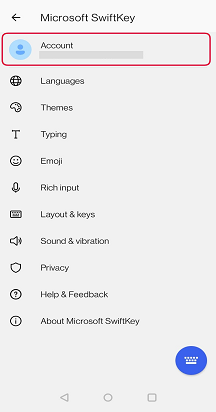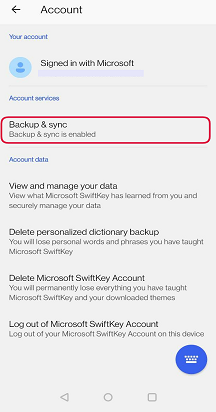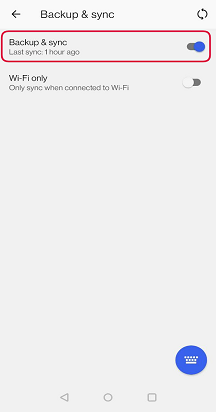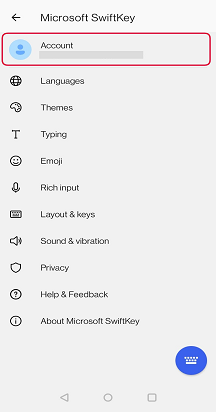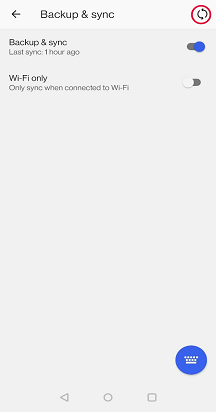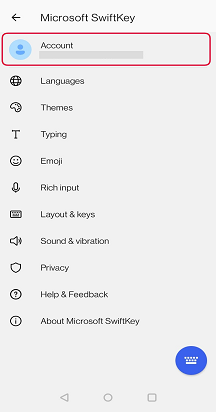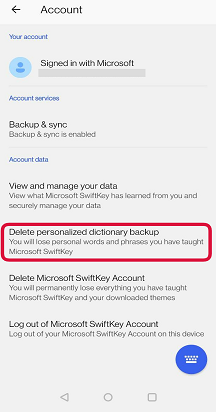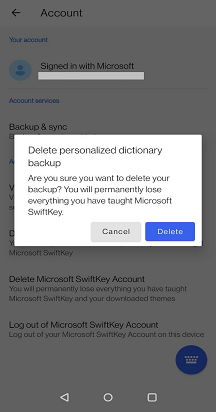1 - Yedekleme ve Eşitleme nedir?
Microsoft SwiftKey Hesabınızda oturum açtıysanız ve Backup & Sync'i etkinleştirdiyseniz, sizin için önemli olan sözcükler ve tümcecikler tüm cihazlarınızda güvenli bir şekilde ve sorunsuz bir şekilde eşitlenir. Cep telefonunuz veya tabletiniz yükseltilirse, kaybolur veya çalınırsa kişisel profiliniz bulutta güvende tutulur ve klavyeyi yeni bir cihaza yükledikten sonraki saniyeler içinde kişiselleştirilmiş Microsoft SwiftKey deneyimini sunar.
Yedekleme:
Öğrendiğiniz dili ve sözcükleri bir daha asla kaybetmeyin! Microsoft SwiftKey Klavyenizi güncelleştirseniz veya kaldırsanız veya bir cihazı kaybederseniz/yükseltseniz bile Yedekleme & Eşitleme etkinleştirildiğinde Microsoft SwiftKey Hesabınız tüm kişisel dil verilerinizi korur. Microsoft SwiftKey'i bir sonraki kullanışınızda tek yapmanız gereken aynı Microsoft SwiftKey Hesabınızda oturum açmak ve yazmaya başlamaktır!
Eşitleme:
En güncel sözcükleriniz ve tümcecikleriniz Microsoft SwiftKey Hesabınızda oturum açmış tüm cihazlarda kullanılabilir. Bir cihaza yeni bir sözcük veya tümcecik girildiğinde diğer tüm bağlı cihazlarınız otomatik olarak eşitlenir.
2 - Yedekleme & Eşitlemeyi etkinleştirme/devre dışı bırakma
Yedekleme & Eşitlemeyi etkinleştirmek/devre dışı bırakmak için:
-
Cihazınızdan Microsoft SwiftKey uygulamasını açın.
-
'Hesap' seçeneğine dokunun.
-
Ardından 'Yedekleme & Eşitle'ye dokunun.
-
'Eşitleme & Yedekle'yi işaretleyin/işaretini kaldırın.
3 - Yedekleme & Eşitleme'nin İnternet Verilerimi kullanmadığından nasıl emin olabilirim?
SwiftKey'in yalnızca wifi'ye bağlı olduğunda eşitlenmesi için bir seçenek vardır. Bu seçeneği seçmek için lütfen:
-
Cihazınızdan SwiftKey uygulamasını açın
-
'Hesap' seçeneğine dokunun
-
'Yedekleme & Eşitle' seçeneğine dokunun
-
'Yalnızca Wi-Fi' seçeneğini işaretleyin
4 - Dil verilerinizi eşitleme
Yedekleme & Eşitleme ekranı, verilerinizin buluta en son ne zaman kaydedildiğini size söyler.
Eşitlemeyi el ile gerçekleştirmek için döngüsel ok simgesine dokunmanız gerekir.
5 - Dil verilerinizi kaldırma
Yedekleme & Eşitleme'yi devre dışı bırakmanın Microsoft SwiftKey Hesabı verilerinizi otomatik olarak kaldırmayacağını lütfen unutmayın.
Verilerinizi temizlemek istiyorsanız, bunu ayrı ayrı yapmanız gerekir. Bunun nasıl yapılacağını öğrenmek için
-
Cihazınızdan Microsoft SwiftKey uygulamasını açın.
-
'Hesap' seçeneğine dokunun.
-
Hesap menüsünden 'Kişiselleştirilmiş sözlük yedeklemesini sil' seçeneğine dokunun (bu işlem hesabınızla zaten ilişkili olan tüm verileri kaldırır).
-
Onaylamak için 'Sil'e dokunun.
Microsoft SwiftKey Hesabınızda oturum açtıysanız (daha fazla bilgi için bkz. iOS'ta Nasıl yaparım? Microsoft SwiftKey Hesabı oluşturmak mı?) ve Backup & Sync'i etkinleştirdiyseniz, sizin için önemli olan sözcükler ve tümcecikler tüm cihazlarınızda güvenli bir şekilde ve sorunsuz bir şekilde eşitlenir.
Bir Microsoft SwiftKey Hesabı ile mobil veya tabletinizin kaybolması veya çalınması ya da yükseltme nedeniyle değiştirilmesi durumunda kişisel profiliniz güvende tutulur. En güncel sözcükleriniz ve tümcecikleriniz Microsoft SwiftKey Hesabınıza bağlı tüm cihazlarda kullanılabilir. Bir cihaza yeni bir sözcük veya tümcecik girildiğinde, diğer tüm bağlı cihazlarınızla otomatik olarak eşitlenir.
Yedekleme & Eşitleme ayarlarınıza aşağıdaki şekilde erişebilirsiniz:
-
Microsoft SwiftKey'i açın
-
'Hesap' seçeneğine dokunun
-
'Yedekleme & Eşitle' seçeneğine dokunun
Not:
Yakın zamanda yeni bir cihaz kullanmaya geçtiyseniz "Microsoft SwiftKey İstatistikleri" boş olacaktır. Cihazlar arasında aktarılmazlar ve bu da yanlışlıkla tahminlerinizin kaybolduğunu düşünmenize neden olabilir.